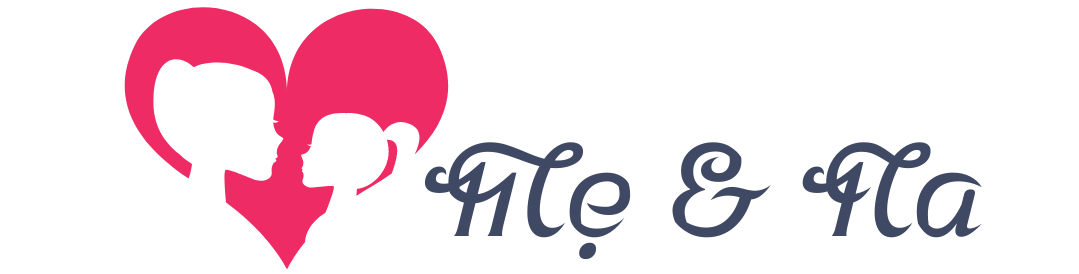Trong bài này mình sẽ hướng dẫn trỏ domain từ Namecheap về hosting Bluehost một cách chi tiết và dễ dàng nhất cho các bạn mới bắt đầu và không rành công nghệ. Mình luôn ưu tiên chọn những nhà cung cấp hosting và domain có giao diện thân thiện và dễ sử dụng nhất vì mình cũng là rất gà mờ về công nghệ.
Namecheap và Bluehost là hai nhà cung cấp hosting và domain chính của tất cả các website mà mình đang sở hữu. Mình chọn Namecheap và Bluehost vì chi phí siêu rẻ, giao diện thân thiện với người dùng, support live 24/7 cực hiệu quả và việc trỏ domain từ Namecheap về Bluehost cực kì nhanh và dễ.
Nếu bạn nào chưa mua domain và hosting thì có thể tham khảo bài hướng dẫn chi tiết cách mua domain của Namecheap và Hướng Dẫn Mua Hosting tại Bluehost nhé! Sau khi đã mua xong domain và hosting, bạn thực hiện trỏ domain về hosting theo các bước sau:
Table of Contents
Bước 1: Lấy Nameserver từ Bluehost
Đăng nhập vào tài khoản Bluehost. Trong bảng dashboard, chọn Domains ở thanh menu bên trái bạn => Chọn Assign.
Chọn mục thứ hai (như hình bên dưới) Use a domain that is not already associated with your account (sử dụng 1 domain chưa được liên kết với tài khoản Bluehost của bạn).
Gõ tên domain bạn đã mua bên Namecheap vào ô thứ 2. Sau đó, Bluehost sẽ hiện ra Step 2: verify ownership (xác minh quyền sở hữu trang web)
Copy hai mã này để dán vào bên Namecheap. KHÔNG TẮT CỦA SỔ của Bluehost.
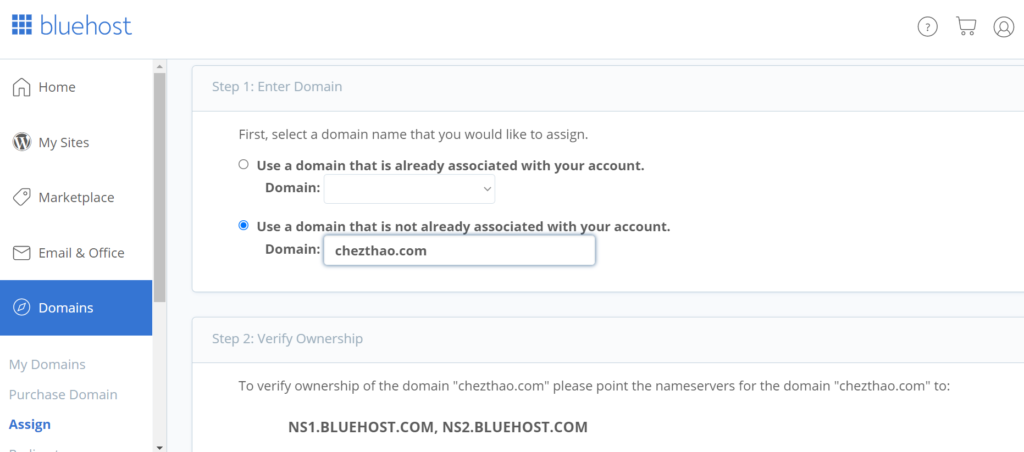
Bước 2: Dán Nameserver vào Namecheap
Bạn mở một cửa sổ mới và đăng nhập vào Namecheap. Bạn chọn Domain List (như hình bên dưới) sẽ thấy các domain mà bạn đã mua. Bạn chọn domain nào muốn trỏ về Bluehost và chọn “Manage” phía bên phải của domain.
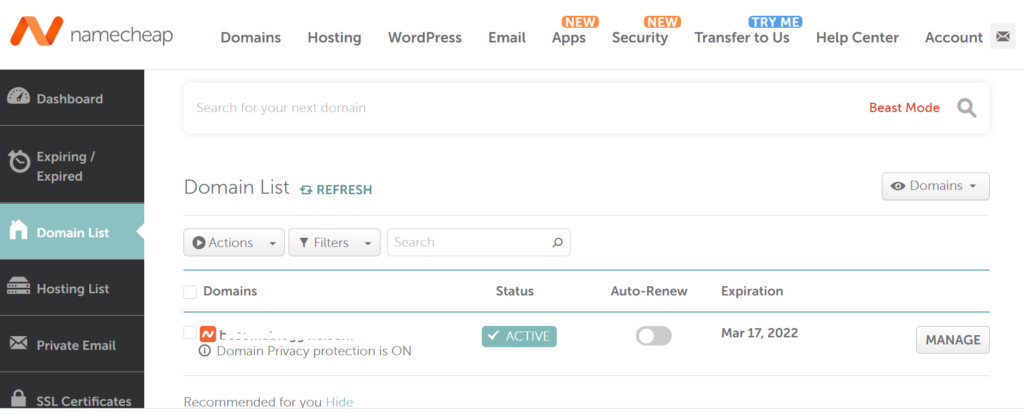
Sau khi chọn Manage, bạn sẽ thấy hiện ra màn hình như bên dưới.
Ở mục NameServers => chọn Custom DNS => Dán 2 mã đã lấy ở Bluehost vào đây => Chọn tick xanh ở phía trên bên phải để lưu lại.
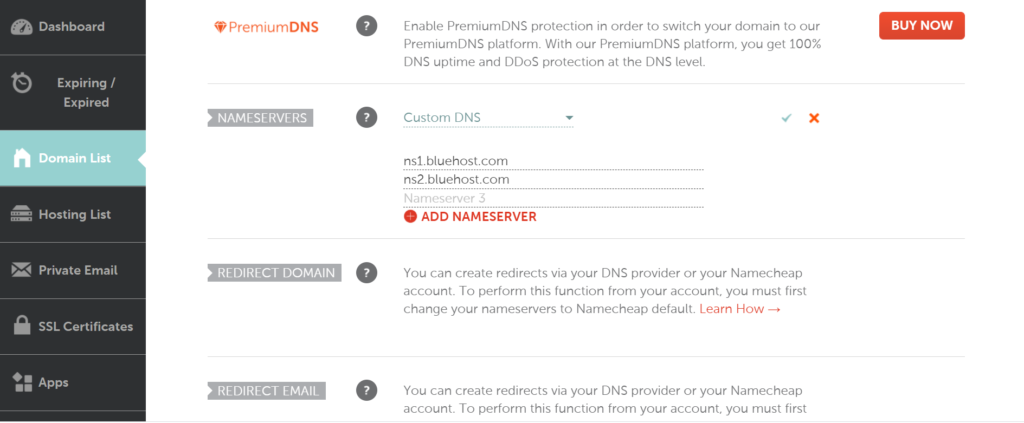
Sau khi dán Nameserver xong, bạn quay lại cửa sổ của Bluehost. Lúc này bên Bluehost sẽ hiển thị là “Ownership verified” (đã xác minh xong chủ sở hữu). Nếu bạn thấy chưa hiển thị đã xác minh thì bạn F5/ Refresh lại trang rồi điền lại tên domain nha.
Bước 3: Addon domain ở Bluehost
Ở Step 3, chọn Addon Domain để trỏ domain đến một thư mục con khác trên tài khoản của bạn, bạn sẽ dễ nhìn và dễ quản lý hơn.
Ở Step 4, chọn Create a new directory => hệ thống sẽ auto điền tên domain của bạn ở đây => Chọn Assign This Domain.
Sau khi Assign thì màn hình tự động hiện ra như bên dưới liệt kê lại một lần nữa bạn đã trỏ domain mình có tới Bluehost và ngày hết hạn.
Voilà! Vậy là việc trỏ domain từ Namecheap về hosting Bluehost đã hoàn tất rồi. Bạn tiếp tục thao tác một bước nữa là kết nối với WordPress để có thể sử dụng được website của mình nhé!